Kako postaviti upit u bazu podataka MS Access 2019

Naučite kako postaviti upite u Access bazi podataka uz jednostavne korake i savjete za učinkovito filtriranje i sortiranje podataka.
U programu Excel 2007 funkcije su poput ugrađenih formula koje obavljaju jednostavne do složene zadatke. Na primjer, funkcija SUM zbraja brojeve, funkcija COUNT broji, a funkcija AVERAGE izračunava prosjek.
Postoje funkcije za rješavanje mnogih različitih potreba: rad s brojevima, rad s tekstom, rad s datumima i vremenom, rad s financijama i tako dalje. Funkcije se mogu kombinirati i ugniježditi (jedna ide unutar druge). Funkcije vraćaju vrijednost, a ta se vrijednost može kombinirati s rezultatima druge funkcije ili formule. Mogućnosti su beskrajne.
Ali funkcije ne postoje same za sebe. Oni su uvijek dio formule. Sada to može značiti da je formula u potpunosti sastavljena od funkcije ili da formula kombinira funkciju s drugim funkcijama, podacima, operatorima ili referencama. No funkcije moraju slijediti zlatno pravilo formule: Počnite sa znakom jednakosti . Pogledajte neke primjere:
Primjeri korištenja funkcija u programu Excel 2007
| Funkcija/Formula | Proizlaziti |
|---|---|
| =SUM(A1:A5) | Vraća zbroj vrijednosti u rasponu A1:A5. Ovo je primjer funkcije koja služi kao cijela formula. |
| =SUM(A1:A5) /B5 | Vraća zbroj vrijednosti u rasponu A1:A5 podijeljen s vrijednošću u ćeliji B5. Ovo je primjer miješanja rezultata funkcije s drugim podacima. |
| =ZBIR(A1:A5)+PROSJEK(B1:B5) | Vraća zbroj raspona A1:A5 dodan s prosjekom raspona B1:B5. Ovo je primjer formule koja kombinira rezultat dviju funkcija. |
Jeste li spremni napisati formulu s funkcijom u njoj? Slijedite ove korake da biste stvorili funkciju koja izračunava prosjek:
Unesite neke brojeve u ćelije stupca.
Kliknite praznu ćeliju u kojoj želite vidjeti rezultat.
Unesite =PROSJEČAN( za pokretanje funkcije.
Excel predstavlja popis funkcija koje počinju istim pravopisom kao i naziv funkcije koji upišete. Što više slova upišete, popis postaje kraći. Prednost je, na primjer, upisivanje slova A, korištenjem strelice prema dolje za odabir funkcije PROSJEČNO, a zatim pritiskanje tipke Tab.
Kliknite prvu ćeliju s unesenom vrijednošću i, dok držite tipku miša, povucite pokazivač miša preko ostalih ćelija koje imaju vrijednosti.
Alternativa je upisivanje raspona tih ćelija.
Upišite a ) .
Pritisni enter.
Na sljedećoj slici, ćelija B10 ima izračunati rezultat, ali pogledajte traku formule i možete vidjeti stvarnu funkciju kako je unesena.
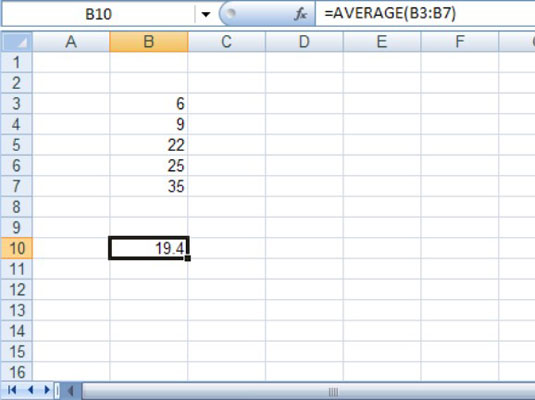
Unos funkcije AVERAGE u ćeliju.
Formule i funkcije ovise o stanicama i rasponima na koje se odnose. Ako promijenite podatke u jednoj od ćelija, rezultat koji vraća funkcija mijenja se. Možete isprobati ovo sada. U primjeru koji ste upravo slijedili da biste stvorili prosjek, odaberite jednu od ćelija s vrijednostima i unesite drugi broj.
Naučite kako postaviti upite u Access bazi podataka uz jednostavne korake i savjete za učinkovito filtriranje i sortiranje podataka.
Tabulatori su oznake položaja u odlomku programa Word 2013 koje određuju kamo će se točka umetanja pomaknuti kada pritisnete tipku Tab. Otkrijte kako prilagoditi tabulatore i optimizirati svoj rad u Wordu.
Word 2010 nudi mnoge načine označavanja i poništavanja odabira teksta. Otkrijte kako koristiti tipkovnicu i miš za odabir blokova. Učinite svoj rad učinkovitijim!
Naučite kako pravilno postaviti uvlaku za odlomak u Wordu 2013 kako biste poboljšali izgled svog dokumenta.
Naučite kako jednostavno otvoriti i zatvoriti svoje Microsoft PowerPoint 2019 prezentacije s našim detaljnim vodičem. Pronađite korisne savjete i trikove!
Saznajte kako crtati jednostavne objekte u PowerPoint 2013 uz ove korisne upute. Uključuje crtanje linija, pravokutnika, krugova i više.
U ovom vodiču vam pokazujemo kako koristiti alat za filtriranje u programu Access 2016 kako biste lako prikazali zapise koji dijele zajedničke vrijednosti. Saznajte više o filtriranju podataka.
Saznajte kako koristiti Excelove funkcije zaokruživanja za prikaz čistih, okruglih brojeva, što može poboljšati čitljivost vaših izvješća.
Zaglavlje ili podnožje koje postavite isto je za svaku stranicu u vašem Word 2013 dokumentu. Otkrijte kako koristiti različita zaglavlja za parne i neparne stranice.
Poboljšajte čitljivost svojih Excel izvješća koristeći prilagođeno oblikovanje brojeva. U ovom članku naučite kako se to radi i koja su najbolja rješenja.








